如何將 MP3 文件傳輸到 iPod 的詳細指南
“有人可以分享如何將 MP3 文件傳輸到 iPod 的簡單指南嗎? 我的 PC 上保存了很多 MP3 文件,我希望可以通過 iPod 收聽它們。”
儘管已經有很多新設備可以滿足每個用戶在音樂流媒體方面的需求,但我們仍然不能否認大多數人仍然更喜歡使用 iPod。 iPod 太便攜了,而且確實是專門用於聽音樂的小工具,因此通過 iPod 進行流媒體播放變得非常舒適和方便。 由於 iPod 重量輕且存儲容量相對較大,因此在出城旅行時攜帶它們總是很棒的。
使用 iPod 設備的另一個好處是向其傳輸文件非常容易。 然而,對於那些不熟悉 iPod 的新用戶來說,如何將 MP3 文件傳輸到 iPod 的過程可能會令人畏懼。
我們寫這篇文章的目的是與讀者分享詳細的過程 如何從 Apple Music 獲取 MP3 文件 以及使用或不使用 iTunes 應用程序將 MP3 文件傳輸到 iPod。 如果您現在準備好自信地學習所需的指南,那麼請開始閱讀本文的第一部分。
文章內容 第 1 部分:通過 iTunes 應用程序將 MP3 文件傳輸到 iPod第 2 部分:在不使用 iTunes 應用程序的情況下將 MP3 文件傳輸到 iPod第 3 部分:將 Apple Music 歌曲作為 MP3 文件保存到您的 iPod 設備部分4:摘要
第 1 部分:通過 iTunes 應用程序將 MP3 文件傳輸到 iPod
將 MP3 文件傳輸到 iPod 的最常見方法之一是使用 iTunes 應用程序。 它是一款多功能應用程序,實際上既可以用作文件管理器或組織器,也可以用作媒體播放器。 人們可以將數字文件保存到 iTunes資料庫 然後將它們同步到 iOS 設備。 購買音樂、電視節目甚至電影也可以通過 iTunes Store 完成。 甚至可以訪問廣播電台!
如果您有興趣嘗試在如何將 MP3 文件傳輸到 iPod 的過程中使用 iTunes 應用程序,這裡是您必須遵循的分步指南。
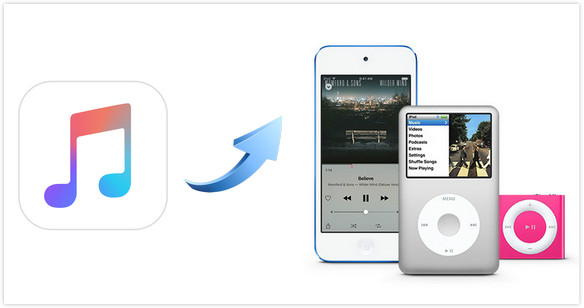
步驟1。 使用 USB 電纜將 iPod 連接到計算機(包含 MP3 文件)。
第2步。 開始將 PC 上的 MP3 文件添加到 iTunes 應用程序中。 為此,請點擊“文件”菜單。 從顯示的選項中,選擇“將文件添加到庫”按鈕。 現在是時候找到 MP3 文件的保存位置了。 找到後,選擇它們。 成功完成後,所選 MP3 文件將添加到您的 iTunes 庫中。
步驟#3。 接下來您必須創建一個新的播放列表。 為此,請點擊“文件”菜單(也在頂部),然後從顯示的選項中選擇“新播放列表”選項。 根據需要重命名新的播放列表。 然後,您應該將添加的 MP3 文件(您想要傳輸到 iPod 的)拖到新創建的播放列表中。
步驟4。 執行同步過程。 接下來您必須按“音樂”選項卡(位於屏幕的左側窗格)。 尋找“同步音樂”選項。 必須勾選旁邊的複選框。 從下拉菜單中,確保選擇新創建的包含 MP3 文件的播放列表。 要開始同步過程,只需點擊屏幕底部區域的“應用”按鈕即可。
如何通過使用 iTunes 應用程序將 MP3 文件傳輸到 iPod 的過程相對簡單。 它的另一個好處是它可以免費使用。 您只需確保您使用的是最新版本的 iTunes 應用程序。
儘管有些人認為使用 iTunes 應用程序是將 MP3 文件傳輸到 iPod 的好方法,但在同步過程中有時會出現錯誤。 以下是常見的。
- 某些購買的 iTunes 曲目無法同步。
- 某些音樂文件無法找到。
- 繼續同步過程將用 iTunes 庫中的內容替換 iPhone 的內容。
如果您不想在如何將 MP3 文件傳輸到 iPod 的過程中遇到問題,那麼最好不使用 iTunes 應用程序。 第二部分對此有更多詳細信息。
第 2 部分:在不使用 iTunes 應用程序的情況下將 MP3 文件傳輸到 iPod
除了使用 iTunes 應用程序之外,還有其他方法可以將 MP3 文件傳輸到 iPod,您也可以查看並嘗試。 我們在本文的這一部分有兩個。
#1. 使用 Mac 的 Finder 將 MP3 文件傳輸到 iPod
將 MP3 文件移動到 iPod 時,您還可以利用 Mac 的 Finder(Mac 上的內置工具)。 它是一款很棒的工具,可以幫助您管理 Mac 和其他連接設備上的文件。 如果您想嘗試一下,則必須執行以下步驟。

步驟1。 使用 USB 數據線將 Mac 連接到 iPod 設備。
第2步。 打開查找器。 您必須從側邊欄中選擇您的 iPod 設備。
步驟#3。 接下來必須點擊“音樂”選項卡。
步驟4。 必須選中“將音樂同步到...”選項的複選框。 您可以定義是否要同步整個庫或僅同步某些選定的文件。
#2. 使用 MediaMonkey 將 MP3 文件傳輸到 iPod
MediaMonkey 是一款免費的音樂管理工具,可以被視為 iTunes 的替代品。 如果您想在如何將 MP3 文件傳輸到 iPod 的過程中嘗試使用它,請執行以下步驟。
步驟1。 在您的 PC 上啟動 MediaMonkey。
第2步。 在“工具”下,您必須選擇“同步設備”選項。
步驟#3。 選擇您的 iPod 設備以最終開始傳輸。
第 3 部分:將 Apple Music 歌曲作為 MP3 文件保存到您的 iPod 設備
既然您已經知道如何將 MP3 文件從 PC 移動到 iPod,那麼了解如何將您最喜愛的 Apple Music 歌曲保存到 iPod 上可能也是值得的。 因此,我們也添加了這篇文章的這一部分。
如果您一直在使用Apple Music,您肯定知道,為了在離線模式下收聽歌曲,您必須通過高級帳戶下載曲目。 但這並不意味著您可以永遠保留這些歌曲。 一旦您選擇退出訂閱計劃,您下載的所有歌曲都將消失。 現在,如果您想將歌曲轉移到 iPod 上,那麼這也不能直接實現,因為 Apple Music 歌曲受 DRM 保護。 那麼,你的出路是什麼?
為了將Apple Music歌曲保存為MP3文件並最終將它們傳輸到您的iPod,您必須完成的第一件事是通過諸如 TunesFun 蘋果音樂轉換器。 這是一款專業工具,具有 DRM 刪除功能以及將文件轉換為 MP3 等格式的功能。 它工作速度很快,同時確保歌曲的原始質量、ID 標籤和元數據信息都被保留。
TunesFun Apple Music 音樂轉檔器 還有一個經過驗證的友好用戶界面,帶有簡單的導航鍵。 以下概述瞭如何借助此工具轉換 Apple Music 歌曲。

第1步。 安裝 TunesFun 在您的 PC 上安裝 Apple Music Converter,然後將其打開。 首先預覽並選擇要處理的 Apple Music 歌曲。
第2步。 從支持的選項中選擇 MP3 作為輸出格式。 您還可以根據需要修改輸出參數設置。 設置要使用的輸出文件夾位置也很重要,以便可以輕鬆訪問轉換後的文件。

步驟#3。 單擊底部的“轉換”菜單,最終開始轉換所選的 Apple Music 歌曲。 在進行轉型的同時,DRM 刪除過程也將同時進行。
幾分鐘後,您就可以將您喜愛的 Apple Music 歌曲的 MP3 版本保存在您的 PC 上。 即使沒有 Apple Music 訂閱,您也可以將這些曲目同步到您的 iPod 並開始收聽它們!
部分4:摘要
關於如何將 MP3 文件傳輸到 iPod 的過程,您可以在有或沒有 iTunes 應用程序的幫助下完成。 請記住,如果您想在 iPod 設備上保存和訪問您最喜歡的 Apple Music 歌曲,您需要首先刪除它們的保護,然後通過以下工具將它們轉換為 iPod 支持的格式,例如 MP3: TunesFun Apple Music 音樂轉檔器!
發表評論